■ ZABBIX 관제 대상 서버 및 스위치 등록
▶ Zabbix의 서버는 에이전트를 설치하여 모니터링 합니다.
▶ 네트워크(스위치) 장비는 SNMP Request를 이용한 모니터링 설정을 하도록 하겠습니다.
1. Zabbix의 주요 메뉴
- Zabbix의 매뉴얼 문서는 https://www.zabbix.com/documentation/6.0/en/manual 에서 볼 수 있습니다.
1) 모니터링
- 설정 탭에서 설정한 내용들을 볼 수 있는 메뉴입니다.
- Zabbix가 수집, 시각화 및 작업을 수행하도록 구성된 정보는 Monitoring(모니터링) 메뉴의 다양한 섹션에 표시됩니다.
2) 서비스
- 서비스 메뉴는 Zabbix의 서비스 모니터링 기능을 위한 것입니다.
- 인프라를 기반으로 Zabbix에서 구성된 전체 서비스의 대략적인 상태를 확인할 수 있습니다.
- SLA 등을 설정하여 볼 수 있습니다.
3) 인벤토리
- 인벤토리 메뉴에는 선택한 매개 변수별 호스트 인벤토리 데이터의 개요와 호스트 인벤토리 세부 정보를 볼 수 있는 기능이 있습니다.
4) 보고서
- 시스템 정보, 트리거 및 수집된 데이터와 같은 매개변수의 개요를 표시하는데 초점을 맞춘 미리 정의된 사용자 지정 가능한 다양한 보고서가 포함된 여러 섹션이 있습니다.
5) 설정
- 템플릿, 호스트, 액션, 디스커버리, 서비스 등을 설정할 수 있으며, 이를 통해 유연한 모니터링 할 수 있습니다.
6) 관리
- 관리 기능을 위한 메뉴로 슈퍼 관리자 유형의 사용자만 사용할 수 있습니다.
- 사용자 관리 및 운영환경에 대한 메뉴입니다.
2. 서버형태 클라이언트 등록(예시:Ubuntu)
1) 에이전트를 다운받고 설치합니다.
- Zabbix 홈페이지에는 OS별로 에이전트를 다운로드할 수 있는 메뉴가 있습니다.( https://www.zabbix.com/download_agents )
- Ubuntu 22.04 기본 Repository에는 zabbix-agent/jammy 1:5.0.17+dfsg-1 버전이 있습니다.
- Zabbix repository 등록하여 6.0 에이전트를 설치할 수 있도록 합니다.
]# wget https://repo.zabbix.com/zabbix/6.0/ubuntu/pool/main/z/zabbix-release/zabbix-release_6.0-4%2Bubuntu22.04_all.deb
]# dpkg -i zabbix-release_6.0-4+ubuntu22.04_all.deb
]# apt update
- Zabbix Agent를 설치 합니다.
: Agent와 Agent2가 있는데 Agent2는 차세대 Zabbix 에이전트로서, Zabbix 에이전트를 대신하여 사용될 수 있습니다. 여기서는 에이전트 1로 설치하겠습니다.
]# apt install zabbix-agent
: Ubuntu 22.04 에서는 에이전트 설치 후 자동 기동 및 부팅 시 기동으로 자동 등록됩니다.
2) Agent 구성 설정을 합니다.
root@berasix-2:~# vi /etc/zabbix/zabbix_agentd.conf
PidFile=/var/run/zabbix/zabbix_agentd.pid [기본 설정]
LogFile=/var/log/zabbix/zabbix_agentd.log [기본 설정]
Server=192.168.48.131 [Zabbix Server의 IP 또는 호스트 이름]
#ServerActive=127.0.0.1 [주석(#) 처리]
Hostname=berasix-2 [Agent 설치 서버의 IP 또는 호스트 이름]
- 설정이 완료되면 재기동 합니다.
root@berasix-2:~# systemctl restart zabbix-agent.service
3) 방화벽 오픈(클라이언트)
- Zabbix 서버에서 에이전트 통신 포트(tcp 10050)를 허용합니다.(ufw 기준)
root@berasix-2:~# ufw allow from 192.168.48.0/24 to any port 10050 proto tcp
4) 서버에서 클라이언트 호스트 등록하기
- 설정 > 호스트 > 호스트작성

- 호스트 명과 그룹은 "Linux servers"를 선택합니다.
- Interfaces를 추가하여 종류는 "에이전트"를 선택하고 클라이언트의 IP주소를 넣습니다.

- 호스트 > 템플릿의 우측 선택을 클릭하면 호스트 그룹이 나오는데 여기서 "Template/Operation systems"을 선택합니다.
- 템플릿 창에서 "Linux by Zabbix agent"를 선택합니다.


- 호스트그룹이나 템플릿은 시스템에 맞게 선택합니다.
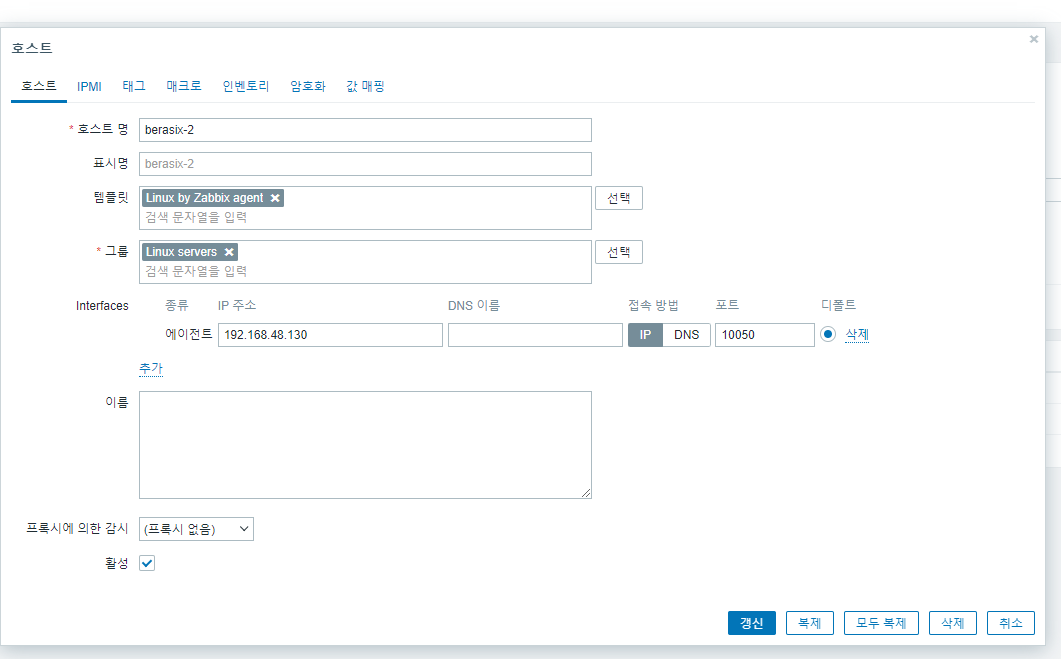
- 약 5분 후 아래 그림과 같이 상태가 활성화되고 상태가 "ZBX"로 나오면 정상적으로 데이터가 수집됩니다.

3. 스위치 장비 등록
- 스위치 장비의 경우 SNMP를 이용합니다.
- SNMP 수집 방법에는 SNMP Get, SNMP Set, SNMP TRAP이 있습니다. 여기에서는 SNMP Get을 이용합니다.
: Get은 말 그대로 정보를 가져오는 메시지 타입이며, Set는 SNMP를 이용해 장비의 정보를 변경(설정)하는 메시지 타입입니다.
: SNMP TRAP은 장비에서 보내오는 메시지를 받는것을 말합니다.
1) 스위치 장비의 SNMP 설정(Aruba 스위치 ArubaOS-CX 기준. Aruba는 Cisco와 Command가 비슷합니다.)
- snmp community 변경
: 읽기 전용으로 설정
# configure
(config)# snmp-server community Berasix
(config-community)# access-level ro
(config-community)# exit
(config)# snmp-server vrf default
(config)# exit
# show snmp community
--------------------------------------------------------------------------------
Community Access-level ACL Name ACL Type
--------------------------------------------------------------------------------
Berasix read-only none none
# show snmp vrf
SNMP enabled VRF
----------------------------
default
- snmp trap을 설정할 경우 아래와 같이 host를 등록. 여기서는 하지 않습니다.
Router(config)# snmp-server host 192.168.0.1 public
- 테스트 설정이므로 access-list 설정은 별도로 하지 않았습니다.
2) Zabbix 스위치 등록
- 설정 > 호스트 > New Host에서 호스트명을 작성하고, 템플릿(해당 장비, 여기서는 Cisco IOS SNMP선택)과 그룹(Templates/Network device 선택)을 선택합니다.
- Interface 부분에서 추가를 클릭하고 SNMP를 선택합니다. IP주소를 입력합니다.
: SNMP coummutiy 값(예:{$SNMP_COMMUNITY})을 복사합니다.

- 매크로 탭을 선택하고 매크래오 복사해둔 문자열(예:{$SNMP_COMMUNITY})을 넣고, 값에는 스위치에 설정한 Commuity(예:Berasix) 값을 넣습니다.

- 추가 버튼을 클릭하고 약 5분이 지나면 등록한 스위치 호스트가 활성 상태가 됩니다.

4. 모니터링 및 보고서
- 모니터링의 대쉬보드, 장애 등에서 등록된 장비의 상태를 확인 가능하며, 보고서 메뉴에서 지난 자료에 대한 정보를 확인할 수 있습니다.
- 임계치, 장애설정 등은 홈페이지의 문서를 참고하시기 바랍니다. ( https://www.zabbix.com/documentation/6.0/en/manual )
참고 및 출처
- https://www.zabbix.com/documentation/6.0/en/manual/concepts/agent
- https://foxydog.tistory.com/16
'Useful IT' 카테고리의 다른 글
| 마이크로비트 1.8인치 LCD, 조이스틱 연결하기 (1) | 2023.02.11 |
|---|---|
| [ZABBIX] #3. ZABBIX 6.0 Slack 연동(장애 통보) (0) | 2022.12.02 |
| [ZABBIX] #1. ZABBIX 6.0 설치(Ubuntu+PostgreSQL+NGINX) (0) | 2022.12.01 |
| 갤럭시워치4 , 애플워치7 크기 비교 (0) | 2022.11.17 |
| INNO3D RTX 3050 OC 그래픽 카드 장착 후기 (0) | 2022.11.15 |



댓글